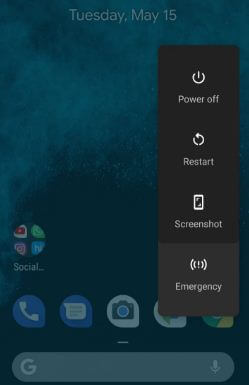Kaip įjungti užrakinimo režimą „Galaxy S10“ ir „S10 Plus“
Pagal numatytuosius nustatymus „Samsung Galaxy S10“ ir „S10 plus“ slėpkite / išjunkite užrakinimo režimą. Štai kaip įgalinti ir naudoti užrakinimo režimą „Galaxy S10 +“. Įjungus „Samsung“ užrakinimo režimą, jis tai padarys išjunkite pirštų atspaudų jutiklį ir atrakinimą pagal veidą, visus „S10 smart lock“ ir pranešimus užrakto ekrane. „Galaxy S10“ užrakinimo režimą galite įjungti naudodami užrakto ekrano nustatymus. Įjungus „Samsung S10“ maitinimo meniu mygtuką užrakinimo parinkties ekranas.
Ši užrakinimo režimo funkcija yra naudinga apsaugotijūsų duomenys iš nepažįstamų žmonių, kurie negali atrakinti jūsų telefono be PIN kodo ar slaptažodžio. Net pridėjus pirštų atspaudus, norint pasiekti telefoną, reikia įvesti slaptažodį ar PIN kodą. Norėdami naudoti „Samsung Galaxy S10“ ir „S10 Plus“ blokavimą, atlikite toliau pateiktą žingsnis po žingsnio procesą.
- Kaip naudotis belaidžiu „PowerShare“ „Galaxy S10“ ir „S10 Plus“
- Kaip bendrinti „Wi-Fi“ slaptažodį „Android Q 10“
- Kaip naudoti greitą belaidį įkrovimą „Galaxy S10“
- Kaip nustatyti ultragarso pirštų atspaudus „Galaxy S10“ ir „S10 Plus“
Kaip naudoti užrakinimo režimą „Samsung Galaxy S10“ ir „S10 Plus“

Užrakinimo režimas pirmą kartą pristatytas „Android 9 Pie“ įrenginiuose. Norėdami įjungti „Galaxy S10 Plus“ ir „S10“ užrakinimo režimą, patikrinkite toliau pateiktus nustatymus.
1 žingsnis: Perbraukite žemyn pranešimų skydeliu iš ekrano viršaus ir palieskite Nustatymų krumpliaračio piktograma.
2 žingsnis: Palieskite Užrakinti ekraną.
3 žingsnis: Palieskite Saugūs užrakto nustatymai.
Šis „Galaxy S10“ užrakto ekrano nustatymas apima užraktąautomatiškai, iškart užrakinkite naudodamiesi įjungimo mygtuku, automatiniu gamykliniu atstatymu, užrakinkite tinklą ir apsaugą bei parodykite užrakinimo parinktį. Pagal numatytuosius nustatymus išjungta „Samsung S10“ rodymo užrakinimo parinktis.
4 žingsnis: Perjungti „Rodyti užrakinimo parinktį“.
5 žingsnis: Ilgai paspauskite maitinimo mygtuką ir tu gali pamatyti užrakinimo parinktis įtraukta į maitinimo meniu jūsų galaktikoje S10 ir S10 plus.
5 žingsnis: Palieskite Izoliacija.
Esate užrakinti „Samsung Galaxy S10“ ir „S10 plus“ įrenginiai. Dabar išjunkite visą „Galaxy S10“ išmaniojo užrakto, pirštų atspaudų, atrakinimo pagal veidą ir ekrano užrakto turinį.
6 žingsnis: Tu turi įvesti PIN kodą arba slaptažodį kartą atrakinti savo galaktiką S10.
Atrakinę įrenginį, kitą kartą galite atrakinti telefoną naudodami pirštų atspaudus.
Kaip naudotis „Android 9 Pie“ užrakinimo režimu
„Android 9 Pie“ pirmiausia pristatė maitinimo meniu užrakinimo parinktį visuose „Google Pixel“ ir kituose palaikomuose įrenginiuose. Užrakinimo režimą galite naudoti naudodami žemiau pateiktus nustatymus.
1 žingsnis: Bet kuriame ekrane perbraukite žemyn pranešimų skydeliu ir palieskite Nustatymų krumpliaračio piktograma.
2 žingsnis: Slinkite žemyn iki Sauga ir vieta nustatymus ir bakstelėkite jį.
3 žingsnis: Palieskite Užrakinimo ekrano nuostatos skyriuje įrenginio saugumas.
Šis „Android 9 Pie“ nustatymas apima užrakto ekrano pranešimą, įtraukia vartotojus iš užrakinimo ekrano, užrakto ekrano pranešimą ir rodo užrakinimo parinktį. Pagal numatytuosius nustatymus išjungta rodyti užrakinimo parinktį.
4 žingsnis: ĮjunkiteRodyti užrakinimo parinktį“Perjungimo mygtukas.
Užrakinimo parinktį galite pamatyti „Android 9 Pie“ įrenginių maitinimo meniu mygtuke. Tiesiog palieskite užrakinimo funkciją, kad galėtumėte naudoti šią funkciją norėdami išjungti piršto atspaudą ir kitą Išmanusis užraktas.
Ir viskas. Tikimės, kad tai paaiškins, kaip „Galaxy S10“ naudoti užrakinimo režimą. Jei turite kokių nors rūpesčių, pasakykite mums žemiau esančiame komentarų laukelyje. Likite ir susisiekite su mumis, kad gautumėte naujausių naujinių.